Win8筆記本電腦搜索不到周?chē)鶺iFi信號(hào)的三種解決方法
更新日期:2024-03-22 17:19:08
來(lái)源:轉(zhuǎn)載
最近很多用戶(hù)和小編說(shuō)自家的win8系統(tǒng)筆記本電腦搜索WIFI的時(shí)候,發(fā)現(xiàn)搜索不到周?chē)腤IFI信號(hào),怎么回事呢?Win8筆記本電腦搜索不到WiFi信號(hào)的原因有兩種,一種就是筆記本電腦問(wèn)題,另外一種就是路由器設(shè)置問(wèn)題。那么如果遇到Win8筆記本電腦搜索不到周?chē)鶺iFi信號(hào)的問(wèn)題該如何解決呢?下面小編給大家講解幾種解決方法,閱讀下文,大家可以參考解決。
推薦:雨林木風(fēng)win8免激活

一、Win8筆記本電腦問(wèn)題
如果附近有多個(gè)無(wú)線(xiàn)信號(hào),且其它的筆記本電腦、手機(jī)能夠搜索到這些信號(hào)。而這臺(tái)Win8筆記本電腦,一個(gè)無(wú)線(xiàn)信號(hào)都搜索不到;則可以判斷,是這臺(tái)Win8筆記本電腦有問(wèn)題。
1、Win8筆記本電腦無(wú)線(xiàn)功能未啟用
有些Win8筆記本電腦,有一個(gè)無(wú)線(xiàn)開(kāi)關(guān),需要先打開(kāi)這個(gè)無(wú)線(xiàn)開(kāi)關(guān),啟用Win8筆記本電腦上的無(wú)線(xiàn)功能,啟用后才能夠搜索到WiFi信號(hào)的。
重要說(shuō)明:
不同品牌、不同型號(hào)的Win8筆記本電腦,無(wú)線(xiàn)功能的開(kāi)啟和關(guān)閉的方法不同,具體的啟用方法請(qǐng)參見(jiàn)該筆記本的使用說(shuō)明書(shū);或者百度筆記本電腦的品牌名稱(chēng)+型號(hào)+無(wú)線(xiàn)功能啟用方法。
2、Win8筆記本電腦無(wú)線(xiàn)網(wǎng)卡驅(qū)動(dòng)問(wèn)題
如果Win8筆記本電腦的無(wú)線(xiàn)網(wǎng)卡驅(qū)動(dòng)有問(wèn)題,會(huì)導(dǎo)致無(wú)線(xiàn)網(wǎng)卡無(wú)法正常工作,也會(huì)出現(xiàn)搜索不到任何WiFi信號(hào)的問(wèn)題。所以,請(qǐng)先檢測(cè)下Win8筆記本電腦中無(wú)線(xiàn)網(wǎng)卡的驅(qū)動(dòng)是否有問(wèn)題。
(1)、鼠標(biāo)右擊Win8的“開(kāi)始”按鈕圖標(biāo)——>選擇:設(shè)備管理器;
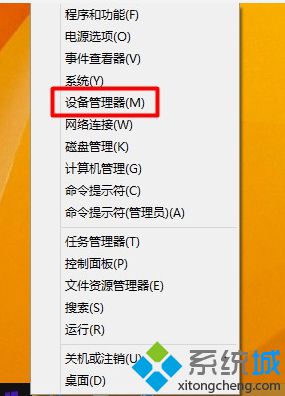
(2)、打開(kāi)后,如果在“網(wǎng)絡(luò)適配器”或者“其它設(shè)備”選項(xiàng)下,WLAN有黃色嘆號(hào),基本可以判斷是無(wú)線(xiàn)網(wǎng)卡驅(qū)動(dòng)問(wèn)題。
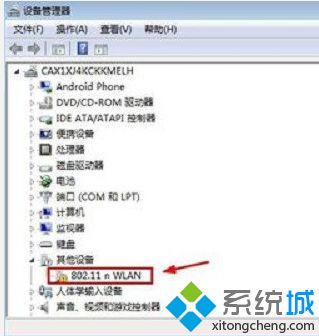
如果不知道如何檢測(cè),可以下載一個(gè)“驅(qū)動(dòng)人生”或者“驅(qū)動(dòng)精靈”,安裝到Win8筆記本電腦上,然后運(yùn)行這個(gè)軟件,會(huì)自動(dòng)檢測(cè)電腦上的驅(qū)動(dòng)是否有問(wèn)題。
3、無(wú)線(xiàn)網(wǎng)卡被禁用
如果Win8筆記本電腦上的無(wú)線(xiàn)網(wǎng)卡被禁用了,這時(shí)候也會(huì)出現(xiàn)搜索不到任何wifi信號(hào)的問(wèn)題。
所以,請(qǐng)檢查下你的Win8筆記本電腦,無(wú)線(xiàn)網(wǎng)卡是否被禁用了?如果已經(jīng)被禁用了,請(qǐng)鼠標(biāo)右擊“W”,然后選擇:?jiǎn)⒂茫缦聢D所示。
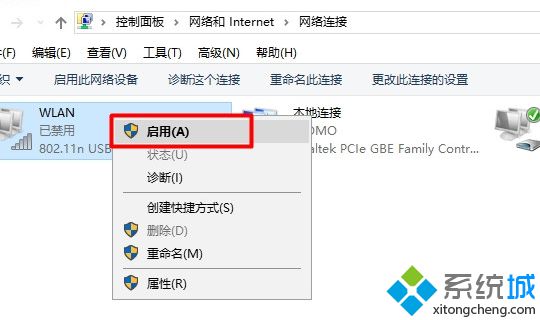
二、無(wú)線(xiàn)路由器相關(guān)設(shè)置問(wèn)題
如果Win8筆記本電腦和手機(jī)等無(wú)線(xiàn)設(shè)備,可以搜索到其它的WiFi信號(hào),就某一個(gè)特定的WiFi信號(hào)無(wú)法搜索到。這樣的問(wèn)題,多半是無(wú)線(xiàn)路由器中的相關(guān)設(shè)置有問(wèn)題引起的,下面詳細(xì)介紹。
1、隱藏了WiFi信號(hào)
無(wú)線(xiàn)路由器上是可以設(shè)置隱藏wifi信號(hào)的,隱藏wifi信號(hào)后,筆記本電腦、手機(jī)、平板等無(wú)線(xiàn)設(shè)備,就搜索不到這個(gè)wifi信號(hào)了。
溫馨提示:
在路由器的“無(wú)線(xiàn)設(shè)置”選項(xiàng)下,找到“開(kāi)啟無(wú)線(xiàn)廣播”或者“開(kāi)啟SSID廣播”選項(xiàng),如果這個(gè)選項(xiàng)關(guān)閉了,說(shuō)明路由器設(shè)置隱藏了wifi信號(hào);
請(qǐng)確保“開(kāi)啟無(wú)線(xiàn)廣播”或者“開(kāi)啟SSID廣播”選項(xiàng),是啟用狀態(tài)。
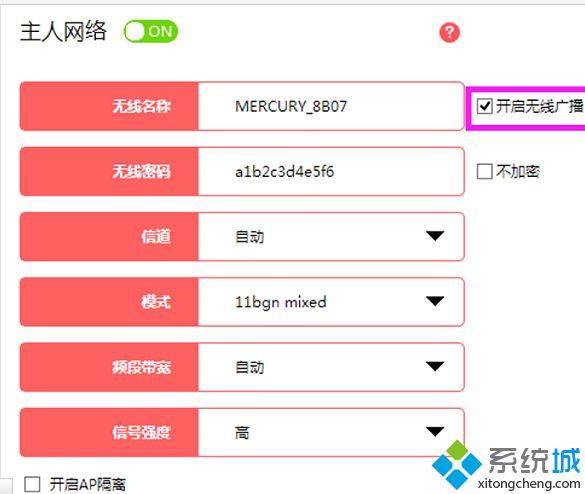
2、WiFi名稱(chēng)是中文
有些Win8筆記本電腦的無(wú)線(xiàn)網(wǎng)卡,不支持中文,或者對(duì)中文支持不友好,會(huì)出現(xiàn)搜索不到中文名稱(chēng)WiFi信號(hào)的問(wèn)題。
所以,如果你路由器中的WiFi信號(hào)名稱(chēng)是中文,請(qǐng)將其修改為字母、數(shù)字;修改后,你的Win8筆記本電腦就可以搜索到這個(gè)WiFi信號(hào)了。
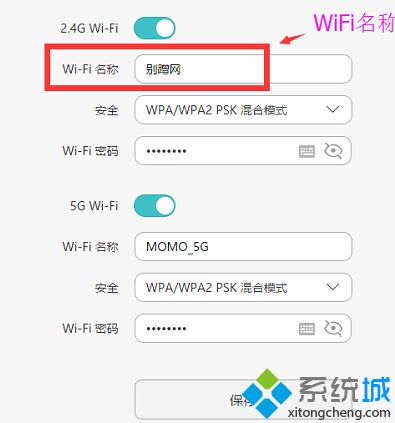
3、“信道”問(wèn)題
在無(wú)線(xiàn)路由器的“無(wú)線(xiàn)設(shè)置”選項(xiàng)下,有一個(gè)“信道”的選項(xiàng),“信道”有1-13或者1-11這幾個(gè)值,默認(rèn)情況下是由路由器自動(dòng)選擇的一個(gè)值。有時(shí)候信道設(shè)置不合理,也會(huì)造成Win8筆記本電腦,搜索不到WiFi信號(hào)的問(wèn)題。
所以,如果檢查了前面幾個(gè)方面都沒(méi)有問(wèn)題,則有可能是路由器中的“信道”設(shè)置不合理引起的了。請(qǐng)登錄到路由器的設(shè)置頁(yè)面,找到“信道”選項(xiàng),手動(dòng)選擇一個(gè)值,如下圖所示。
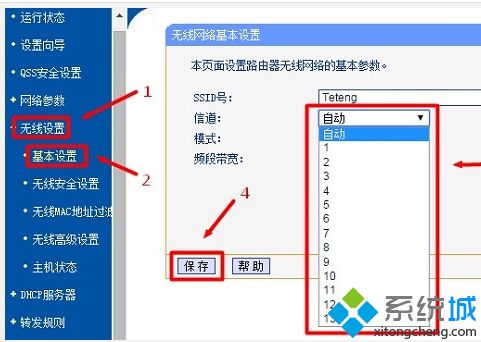
4、其它問(wèn)題
上述介紹三種解決Win8筆記本電腦搜索不到周?chē)鶺iFi信號(hào)的方法,如果還是搜索不到路由器的wifi信號(hào),小編建議把這臺(tái)無(wú)線(xiàn)路由器恢復(fù)出廠(chǎng)設(shè)置,然后重新設(shè)置路由器上網(wǎng)、重新設(shè)置wifi名稱(chēng)和wifi密碼。
- monterey12.1正式版無(wú)法檢測(cè)更新詳情0次
- zui13更新計(jì)劃詳細(xì)介紹0次
- 優(yōu)麒麟u盤(pán)安裝詳細(xì)教程0次
- 優(yōu)麒麟和銀河麒麟?yún)^(qū)別詳細(xì)介紹0次
- monterey屏幕鏡像使用教程0次
- monterey關(guān)閉sip教程0次
- 優(yōu)麒麟操作系統(tǒng)詳細(xì)評(píng)測(cè)0次
- monterey支持多設(shè)備互動(dòng)嗎詳情0次
- 優(yōu)麒麟中文設(shè)置教程0次
- monterey和bigsur區(qū)別詳細(xì)介紹0次
周
月












